文章目錄
![]() 編輯人員資料
編輯人員資料
![]() 相關文章
相關文章
我已將一些 PDF 文件上傳到公共網站,但現在每次嘗試下載時,總是收到一條訊息,提示「無法安全下載檔案」。我該怎麼辦? (取自Microsoft 社群)
對學生或辦公室職員來說,從網路下載檔案是家常便飯。通常情況下,您可能會收到錯誤訊息,提示「檔案無法安全下載」 。EaseUS的這篇文章將幫助您修復損壞的下載檔案並解決此錯誤。
方法1.透過清除Cookie和快取來修復無法安全下載檔案的錯誤
Cookie 和快取可能會隨您下載的檔案提供,但也可能會損害您的資料。累積的快取資料可能是導致檔案下載錯誤的原因之一。以下是清除 Cookie 和快取的方法:
步驟 1.點選 Google Chrome 右上角的三個點圖示。
第 2 步。從選單中選擇“刪除瀏覽資料”,然後根據需要檢查 cookie、瀏覽記錄或快取。
步驟3.點選「刪除資料」並嘗試再次下載檔案。
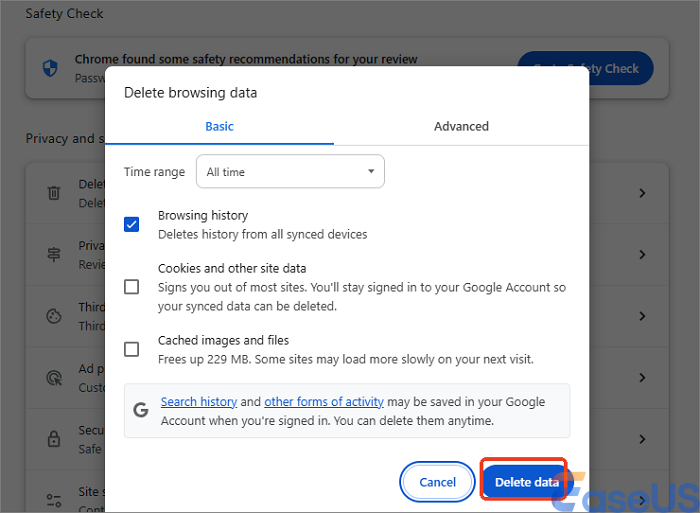
當您遇到Vimeo 無法在 Google Chrome 中運行時,此方法也是可行的。
方法2.關閉加速設定以修復無法安全下載檔案的錯誤
如果您之前啟用過硬體設定,可以嘗試關閉它們,看看能否完成下載。操作如下:
步驟 1.點選三個點圖標,然後從下拉式選單中選擇「設定」選單。
第 2 步。在“設定”中找到“系統”選項卡,然後打開“可用時使用圖形加速”。
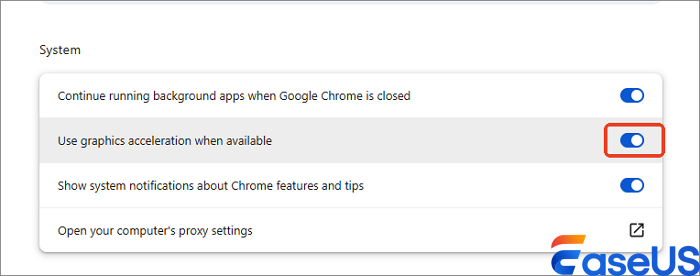
現在您可以下載文件,並檢查是否可以安全下載。如果您覺得這篇文章有用,歡迎分享到 Reddit 或 LinkedIn 等社群媒體上:
額外提示:使用文件修復工具修復損壞的下載文件
如果您嘗試了以下兩種方法並成功下載文件,那麼您很幸運。但下載的文件也可能因傳輸不當或其他原因而損壞。在這種情況下,您需要使用檔案修復工具。
如果您想只需點擊幾下即可修復損壞的文件,EaseUSFixo File Repair將是您的理想選擇。這款來自EaseUS的檔案修復工具可以修復諸如檔案無法開啟、檔案格式不受支援等錯誤,以及其他導致檔案無法下載的問題。
此外,如果您是學生或辦公室工作人員,此工具非常適合您,因為來自EaseUS的此工具也擅長修復損壞的 Office 文件。
您可以使用可靠的檔案修復軟體來修復損壞的檔案:
✨步驟 1. 下載、安裝並啟動EaseUSFixo Document Repair
您可以使用我們提供的下載按鈕或其他官方途徑下載此修復工具。安裝完成後,雙擊 Fixo 圖示以啟動它。點擊“文件修復”>“新增文件”,選擇並修復損壞的 Word、Excel、PDF 和其他文件。

✨步驟2.立即修復損壞的文檔
新增文件後,您可以按一下「修復」來專門修復文件,或選擇「全部修復」來一起修復清單中的所有檔案。

✨步驟 3. 預覽並修復儲存文檔
現在,文件已準備好保存。您也可以點選眼睛圖示預覽文件。點擊「全部儲存」後,在彈出視窗視窗中選擇「檢視已修復檔案」即可找到這些已修復的檔案。

最後的話
這篇文章介紹如何修復檔案無法安全下載的錯誤,並幫助您修復損壞的下載檔案。如果您是電腦新手,那麼EaseUSFixo File Repair 將是您的最佳解決方案。
關於無法安全下載文件的常見問題解答
以下是您可能感興趣的一些常見問題:
1. 如何停用此檔案無法在 Chrome 中安全下載?
您可以按照以下步驟操作:
- 打開 Chrome 並轉到“設定”。
- 導航到“隱私和安全”部分並點擊“安全”。
- 然後轉到安全瀏覽部分並打開“無保護(不建議)”。
2. 無法下載檔案,如何解決?
請嘗試以下修復方法:
- 取消下載並重新下載。
- 右鍵單擊下載,而不是單擊連結。
這篇文章有幫到您嗎?
